هل تفكر في التبديل من Mac إلى iPad؟ ربما سئمت من لوحة مفاتيح MacBook الجذابة ، أو كنت تفضل إزالة لوحة المفاتيح تمامًا عندما لا تريدها ، واستخدام اللمس بدلاً من ذلك؟
أو ربما تغريك التطبيقات الاحترافية الأرخص سعراً على iOS ، أو قابلية النقل ، أو لا يمكنك رؤية نقطة جهاز iMac مقاس 27 بوصة على مكتبك عندما يكون كل ما تفعله هو القراءة والكتابة.
مهما كان عذرك ، فإن الانتقال من macOS إلى iOS أصبح أسهل من أي وقت مضى. بفضل iCloud ومجموعة كبيرة من التطبيقات والإكسسوارات الرائعة ، يمكن أن يكون التبديل سلسًا تقريبًا. دعونا نرى ما تحتاجه.
هناك الكثير من المقالات حول ما إذا كان يجب عليك التبديل. حتى أن هناك بعض الكتاب قصر النظر يتساءلون عما إذا كنت أنت علبة تحول. هذه ليست واحدة من هؤلاء. سنتناول اليوم الأشياء الرئيسية التي يجب مراعاتها عند التبديل:
- نقل البيانات الخاصة بك.
- إعادة استخدام أجهزتك.
- استبدال التطبيقات.
iCloud يجعل التنقل أمرًا سهلاً
أهم جزء من هذا هو بياناتك. لحسن الحظ ، قد يكون الجزء الأسهل - إذا كنت تستخدم iCloud على جهاز Mac.
إذا اشتريت جهاز iPad جديدًا ، ولم تفعل شيئًا سوى تسجيل الدخول باستخدام معرف Apple الخاص بك ، فستجد أن الكثير من البيانات المستندة إلى Mac تظهر تلقائيًا: علامات تبويب Safari و الإشارات المرجعية وجميع كلمات مرور سلسلة المفاتيح ومكتبة Apple Music وقوائم التشغيل ومكتبة الصور وملاحظاتك ورسائل iMessages والتقويم والتذكيرات ، وحتى كتبك وملفات PDF.
هذا يكفي لبدء بداية رائعة. ولكن ماذا عن جميع مستنداتك ، أو فوضى الملفات المنتشرة عبر سطح مكتب Mac الخاص بك؟ حسنًا ، يمكن لـ iCloud مساعدتك هناك أيضًا.
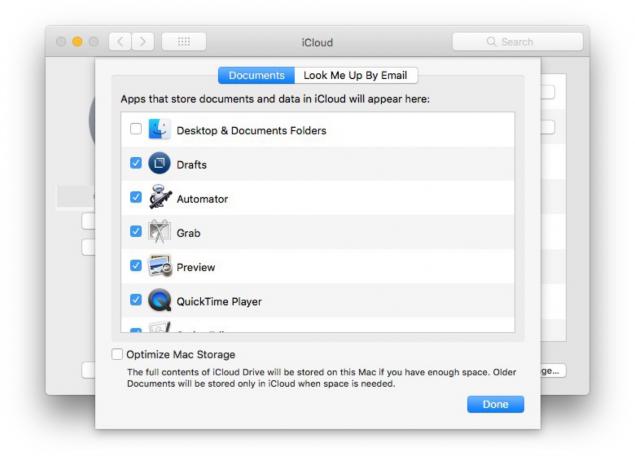
الصورة: عبادة ماك
على جهاز Mac الخاص بك ، افتح تفضيلات النظام، وانقر فوق لوحة iCloud. ثم اضغط خيارات… في صف iCloud Drive. إذا لم يتم تمكين iCloud Drive ، فسيتعين عليك تحديد المربع لتشغيله.
في الشاشة التالية ، تحقق مجلدات سطح المكتب والمستندات. سيؤدي ذلك إلى عكس هذه المجلدات في iCloud. إذا لم يكن لديك مساحة تخزين كافية على iCloud ، فيمكنك التفكير في ترقيات بأسعار معقولة للغاية، والتي يمكن مشاركتها مع أفراد العائلة.
الآن عليك فقط انتظار تحميل كل شيء.
على جهاز iPad ، ستجد هذه المجلدات داخل تطبيق الملفات. إنهم موجودون هناك في قائمة المصادر على اليسار. لن يتم تنزيل جميع الملفات وتخزينها محليًا. لاستخدام هذه الميزة حقًا ، يجب أن تكون متصلاً بالإنترنت في معظم الأوقات.
ولكن إذا كنت كذلك ، فهذه الميزة رائعة. جميع ملفات Mac الخاصة بك متاحة لك في أي مكان. حتى على جهاز iPhone الخاص بك.
إذا كنت تستخدم Dropbox ، فستعمل نفس الحيلة. ما عليك سوى تثبيت تطبيق Dropbox على جهاز iPad الخاص بك ، ويمكنك الوصول إلى كل شيء لتطبيق الملفات.
تطبيقات جديدة
تحتوي العديد من تطبيقات Apple الخاصة على إصدارات iOS. Pages و Numbers و Keynote و GarageBand والمزيد. إذا كنت تستخدم هذه ، فيمكن حينئذٍ مزامنة مستنداتك تلقائيًا عبر iCloud - فقط تأكد من حفظها في iCloud Drive على جهاز Mac.

الصورة: كود مثقف
بالنسبة إلى التطبيقات الأخرى ، سيتعين عليك العثور على إصدار لنظام iOS. بعض المطورين يصنعون إصدارات iOS و Mac من تطبيقاتهم. الأشياء عبارة عن قائمة مهام رائعة ، على سبيل المثال ، وإذا كنت تبحث عن تطبيق ملاحظات نصية ، فإن Drafts مذهلة. أستخدم Ulysses لكتابة مقالاتي ، وإذا احتجت إلى ذلك ، يمكنني تبديل الأجهزة بسلاسة.
ولكن إذا لم يكن تطبيقك المفضل متاحًا لجهاز iPad ، فستحتاج إلى البحث عن بديل. في بعض الأحيان ، تكون بدائل iPad في الواقع أفضل من تطبيق Mac الذي يحل محله. Infuse ، على سبيل المثال ، هو مشغل وسائط مذهل يقوم بالكثير من ما يفعله Plex ، إلا أنه يتميز بمظهر أفضل بكثير وأسهل في الاستخدام.
هذا هو المجال الذي سيتعين عليك إجراء معظم الأبحاث فيه. لحسن الحظ ، هناك تطبيقات رائعة ذات مستوى احترافي متوفرة في كل فئة تقريبًا. ومعظمها أرخص بكثير من خيارات macOS.
أجهزة جديدة
إذا كنت تريد استبدال جهاز Mac بجهاز iPad ، فستحتاج إلى بعض الأدوات الجديدة. ولكن يمكنك أيضًا الاستمرار في استخدام الكثير من الملحقات التي لديك بالفعل - المزيد عن ذلك أدناه.
لدي ملحق iPad أساسي واحد ، وبعض الخيارات للأشياء التي من الجيد امتلاكها.
موقف
أهم ملحق هو حامل جيد. إذا كنت تكتب على لوحة مفاتيح خارجية ، فانسَ حافظة Smart Keyboard. إنه مقيد مثل لوحة مفاتيح الكمبيوتر المحمول ، وسوف تنحني على المكتب ، وستعاني من تشنج الرقبة في أي وقت من الأوقات.
الصورة: Abovetek
الحامل يجعل جهاز iPad أقرب إلى مستوى عينك. قم بإقرانها بلوحة مفاتيح Bluetooth (أو سلكية) ، وسيكون لديك جهاز iMac صغير. انا احب ال فوق ستاند ألومنيوم في الصورة أعلاه. إنه قوي وقابل للتعديل ومستقر حتى مع وجود جهاز iPad مقاس 13 بوصة مثبتًا به.
طابعة
إذا كنت تطبع كثيرًا ، فقد تحتاج أيضًا إلى شراء طابعة جديدة قادرة على AirPrint. وذلك لأن أجهزة iPad و iPhone لا يمكنها تحميل برامج تشغيل الطابعة (الحمد لله) ، لذلك يضطر مصنعو الطابعات إلى جعل طابعاتهم متوافقة تمامًا. يعد استخدام AirPrint أمرًا سهلاً. قبل أن تنفق على طابعة جديدة ، تحقق من أن طرازك الحالي غير متوافق بالفعل مع AirPrint. وإذا كنت تطبع فقط في المناسبات ، يمكنك ذلك استخدم أي طابعة متصلة بجهاز Mac الخاص بك كطابعة AirPrint.
الأجهزة التي يمكنك الاستمرار في استخدامها
يمكن لجهاز iPad بالفعل استخدام معظم ملحقات USB. إذا كان لديك جهاز iPad يعمل بنظام Lightning ، فيمكنك استخدام Camera Connection Kit التي تحمل اسم مضلل من Apple اربط لوحات المفاتيح وواجهات صوت USB وأجهزة المودم وشبكة إيثرنت وقارئات بطاقات الذاكرة وشاشات العرض الخارجية و أكثر. يمكنك حتى قم بتوصيل موزع USB واستخدام أجهزة متعددة ذات مرة.
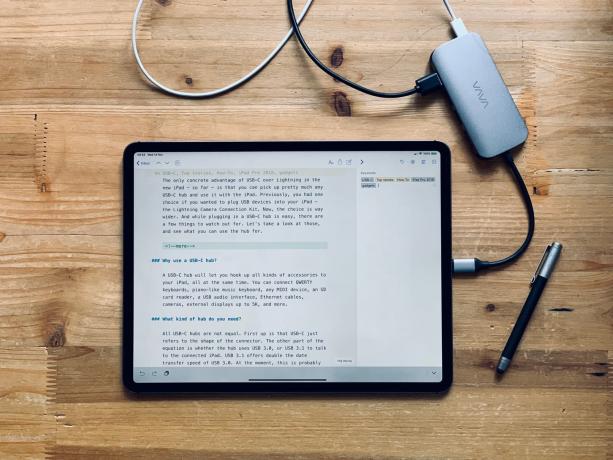
الصورة: تشارلي سوريل / كالت أوف ماك
إذا كنت تستخدم iPad Pro مع USB-C ، فهناك المزيد من الخيارات. يمكنك توصيل أي جهاز USB-C تقريبًا بجهاز iPad ، ويمكنك حتى استخدام iPad لشحن iPhone الخاص بك. وماذا عن هذا: إذا كان جهاز Machado مزودًا بالطاقة USB-C ، فيمكنك استخدامه مع iPad Pro.
لكل شيء آخر ، هناك بلوتوث. تعد Magic Keyboard الخاصة بشركة Apple خيارًا رائعًا ، وإذا كان لديك جهاز iMac ، فلديك بالفعل. تعمل مكبرات صوت Bluetooth أيضًا ، ويمكنك حتى توصيل أجهزة Bluetooth MIDI لإنشاء الموسيقى.
إذا كنت في شك ، جربها. أو جوجل.
استنتاج
كما ترى ، فإن التبديل إلى iPad اليوم أمر سهل. يمكن نقل جميع البيانات والأدوات الخاصة بك ، ويمكن عكس معظم تطبيقاتك الأساسية أو استبدالها.
بالطبع ، لا يمكن لأي شخص إجراء التغيير. يتعين على بعض الأشخاص استخدام جهاز Mac لتطبيق معين ، أو لقطعة معينة من الأجهزة. لكن قائمة أسباب عدم التبديل تزداد يومًا بعد يوم. إذا كنت لا ترغب في ذلك ، فلا بأس. هذا هو الغرض من جهاز Mac. ولكن إذا كنت فضوليًا ، فألق نظرة. قد تحبه.



